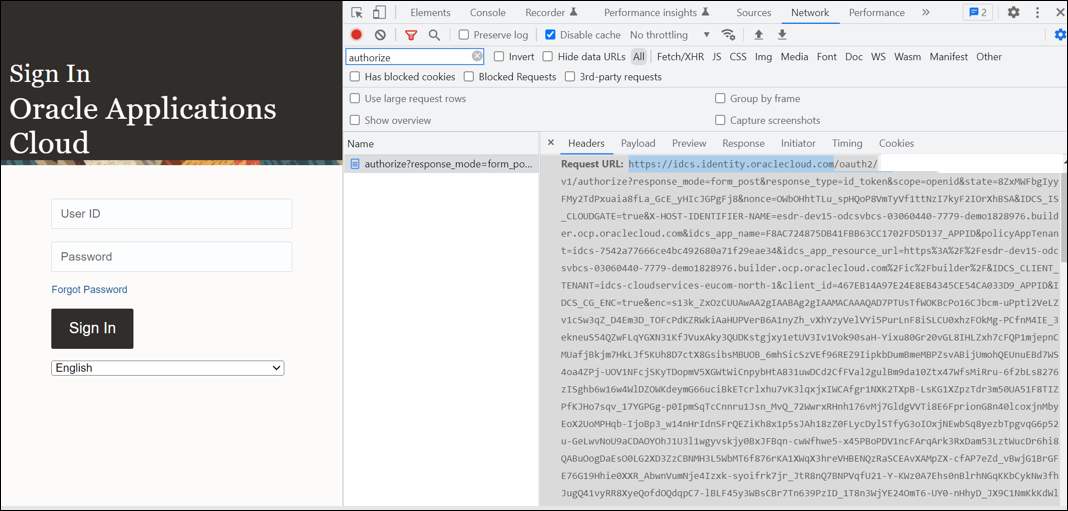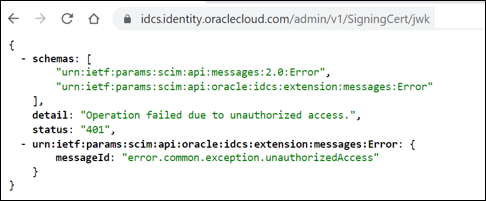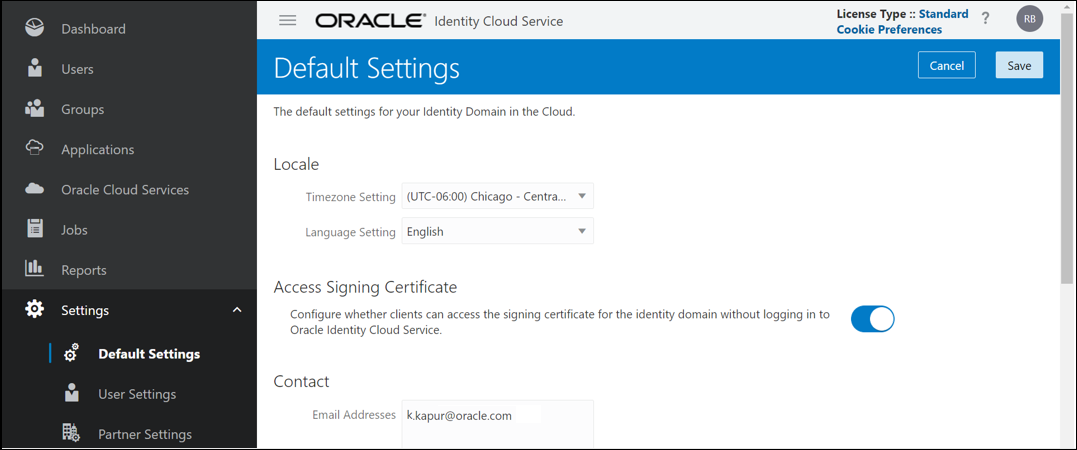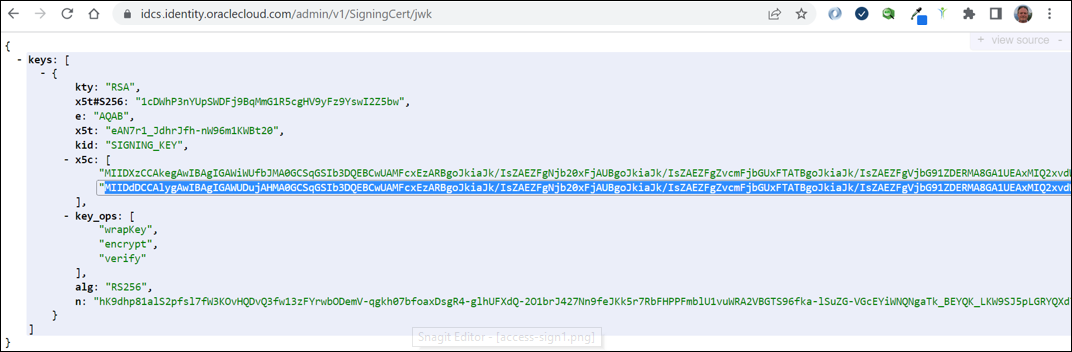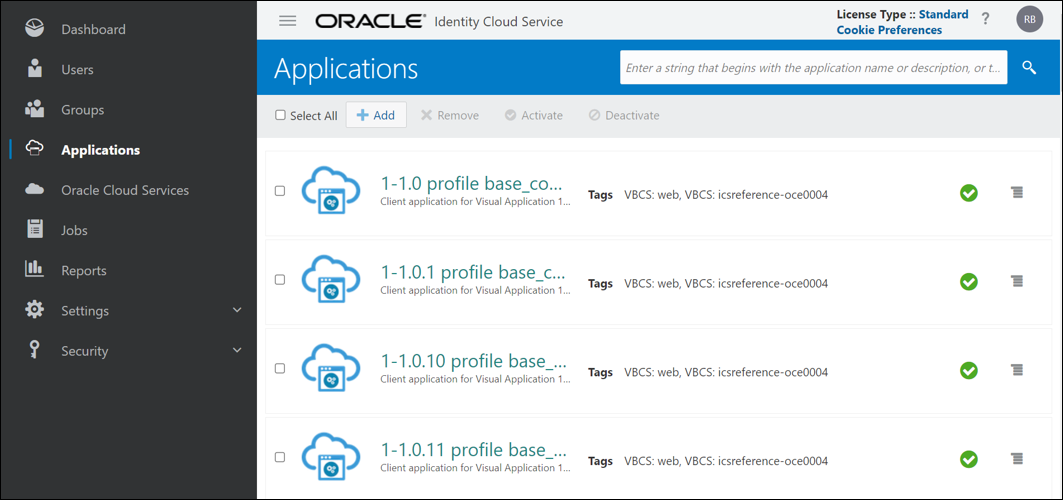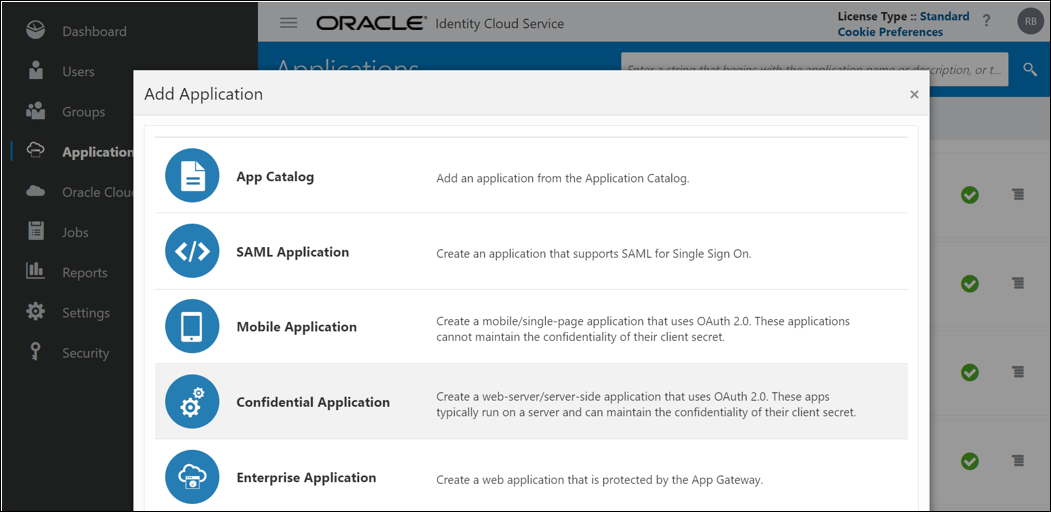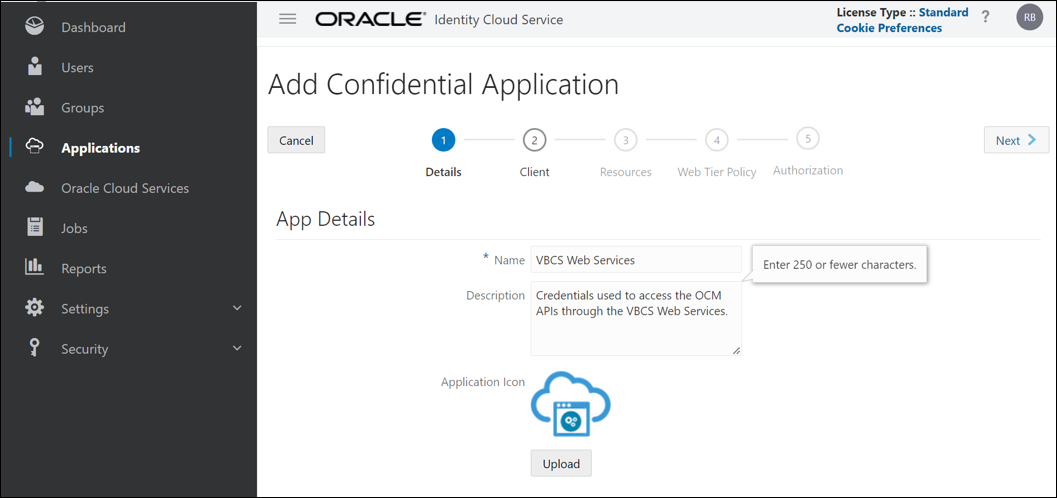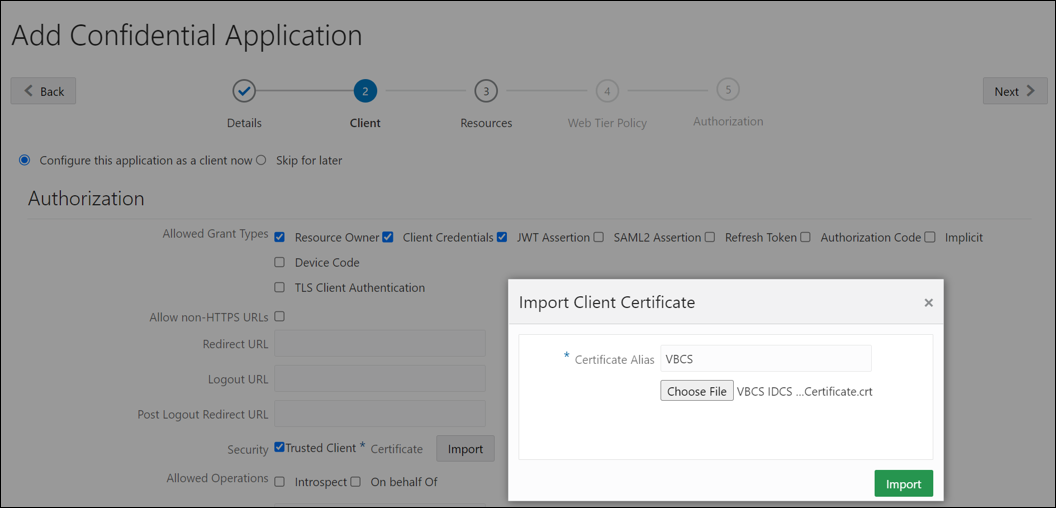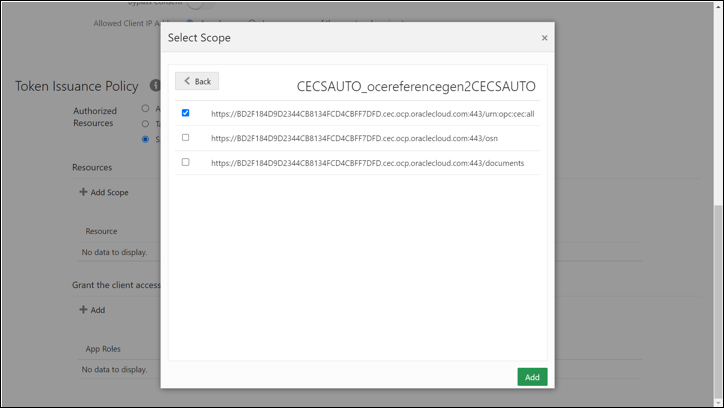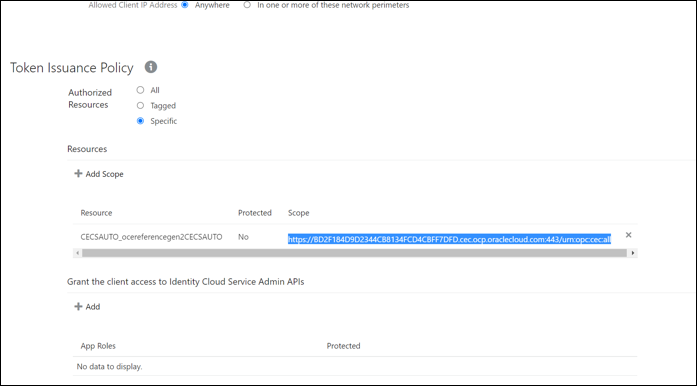OCM IDCS機密アプリケーションの作成
この最初のステップでは、IDCS機密アプリケーションを作成する必要があります。Oracle Visual Builder Webサービスを介してOCM REST APIと通信する必要があります。次のステップでは、後でOracle Visual Builder内のWebサービスの作成時に使用されるこの機密アプリケーションの作成について説明します。
- Visual Builder IDCSルート署名証明書を取得するには:
- この統合に使用されているVisual BuilderシステムでIDCS認証サーバーが不明な場合は、次のステップに従ってその場所を取得します:
- Webブラウザで新しいタブを作成します。
- 開発者コンソールを開き、「ネットワーク」タブを選択します。
- URLをVisual Builderサービスにロードします。
- 開発者コンソールの「ネットワーク」タブで、キーワード authorizeを検索します。
- リクエストURL値からIDCSサーバーURLを取得し、次のステップで必要になるため保存します。たとえば、
https://idcs.identity.oraclecloud.comです。
- IDCSサーバーURLに
/admin/v1/SigningCert/jwkを追加し、ブラウザで実行します。たとえば、https://idcs.identity.oraclecloud.com/admin/v1/SigningCert/jwkです。ノート:
スクリーンショットでは、Chromeプラグインを使用してJSONをフォーマットしています。 - 返されたページに「不正アクセスによる操作に失敗しました」エラーがある場合、IDCSルート署名証明書を取得するには、次の追加ステップを実行する必要があります:
- 上のIDCSサーバーURLに
/ui/v1/adminconsoleを追加し、ブラウザで実行し、IDCS管理者としてログインします。たとえば、https://idcs.identity.oraclecloud.com/ui/v1/adminconsoleです。 - ページの左上隅にある
 をクリックし、ドロップダウン・メニューから「設定」を選択し、「デフォルト設定」オプションを選択します。
をクリックし、ドロップダウン・メニューから「設定」を選択し、「デフォルト設定」オプションを選択します。
ノート:
このオプションを使用できない場合、現在ログインしているユーザーには十分な権限がありません。 - 「署名証明書へのアクセス」セクションで、「クライアントが、Oracle Identity Cloud Serviceにログインせずに、アイデンティティ・ドメインの署名証明書にアクセスできるようにするかどうかを構成します」オプションを有効にします。
- ページの右上隅にある「保存」ボタンを選択します。
- 新しいブラウザ・ウィンドウでステップbを再実行します。
- 「署名証明書へのアクセス」セクションで、「クライアントがOracle Identity Cloud Serviceにログインせずにアイデンティティ・ドメインの署名証明書にアクセスできるようにするかどうかの構成」オプションを無効にし、IDCSサーバーが元の状態に戻るように変更を保存します。
- 上のIDCSサーバーURLに
- Visual Builder内からOCM APIと通信するために使用するIDCSルート署名証明書ファイルを作成するには:
- IDCSルート署名証明書ファイルの作成に使用される値であるため、JSONの
x5cパラメータの2番目の値をコピーします。たとえば、MIIDdDCCAlygAwIBAgIG...i3yVKZNwdSEUTfmCsvhScX99Yです。 - 新しいファイル(i.e.
VBCS IDCS Root Signing Certificate.crt)を作成し、IDCSルート署名証明書の値を貼り付けます。 - 新しい行で、証明書値の前に「- - - - - BEGIN CERTIFICATE- - - - - 」を追加し、証明書値の後に「- - - - - END CERTIFICATE- - - - - 」を追加します。
例:
-----BEGIN CERTIFICATE----- MIIDdDCCAlygAwIBAgIG...i3yVKZNwdSEUTfmCsvhScX99Y -----END CERTIFICATE----- - 次のステップで使用するようにファイルを保存して、Visual BuilderとOCM API間の2- Legged認証に必要なOCM IDCS機密アプリケーションを作成します。
- IDCSルート署名証明書ファイルの作成に使用される値であるため、JSONの
- この統合に使用されているVisual BuilderシステムでIDCS認証サーバーが不明な場合は、次のステップに従ってその場所を取得します:
- Visual Builder Webサービス内からOCM APIへのアクセスに使用する機密アプリケーションを作成します。機密アプリケーションを作成するには:
- OCM IDCS管理者としてサインインします。
ノート:
OCM IDCSサーバーへのURLが不明な場合は、Oracle Content ManagementのURLをロードし、ログイン・ダイアログが表示されたら、ブラウザの現在のURLから取得し、ベース・サーバーURLに/ui/v1/adminconsoleを追加します。たとえば、https://idcs.identity.oraclecloud.com/ui/v1/adminconsoleです。 - ページの左上隅にある
 をクリックします。ドロップダウンメニューから、「アプリケーション」オプションを選択します。
をクリックします。ドロップダウンメニューから、「アプリケーション」オプションを選択します。
ノート:
このオプションを使用できない場合、ログインしたユーザーの権限が不足しています。 - メイン・ページで「追加」ボタンをクリックします。
- 「アプリケーションの追加」ダイアログで、機密アプリケーションを選択します。
「機密アプリケーションの追加」ページで、次の手順を実行します。
- 「Name」フィールドで、名前をVBCS Web Servicesとして指定します。
- 「説明」フィールドに、「VBCS Webサービスを介してOCM APIにアクセスするために使用する資格証明」というテキストを入力します。
- ページの右上隅にある「次」ボタンをクリックします。
- 「今すぐこのアプリケーションをクライアントとして構成します」オプションを選択します。
- 「許可される権限付与タイプ」セクションで、「リソース所有者」、「クライアント資格証明」および「JWTアサーション」チェック・ボックスを選択します。
- 「セキュリティ」フィールドで、「信頼できるクライアント」チェック・ボックスを選択し、「インポート」ボタンをクリックして、前述のステップで作成したVisual Builderのルート署名証明書ファイルをインポートします。
「証明書のインポート」ダイアログで、「証明書別名」フィールドにVBCSの値を入力します。
- 「リソース」セクションで、「スコープの追加」を選択します。
この統合で使用される特定のOCMサーバーの右側にある右矢印を選択します。
「スコープの選択」ダイアログで、URLが
opc:cec:allで終わる行の横にあるチェック・ボックスを選択します。「追加」ボタンを選択して、この統合に必要な特定のスコープを追加します。
- 後でVisual BuilderアプリケーションWebサービスを作成してOCM APIと通信する際に使用するために追加したスコープURLをコピーします。
たとえば、
https://BD2F184D9D2344CB8134FCD4CBFF7DFD.cec.ocp.oraclecloud.com:443/urn:opc:cec:allです。 - 「機密アプリケーションの追加」トレインの最後に達するまで「次へ」ボタンをクリックし、「終了」ボタンをクリックします。
- 「追加されたアプリケーション」ダイアログで、「クライアントID」と「クライアント・シークレット」をコピーします。これらは、Visual BuilderアプリケーションのWebサービスでもOCM APIとの通信に使用されます。
たとえば、クライアントID: c585b2d3e97c40e491ca99112281e36dおよびクライアント・シークレット: 768b9513-658e-4854-bac7-2fe72d19011fです。
- OCM IDCS管理者としてサインインします。